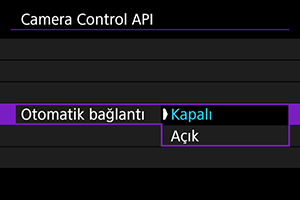Geliştirilmiş Bağlantılar
Akıllı Telefona veya Tablete Bağlanma
Bir akıllı telefon ile direkt Wi-Fi bağlantı kurabilir ve Camera Connect uygulaması ile kameranın nasıl kumanda edebilirsiniz.
-
[Tamam] seçimi yapın.
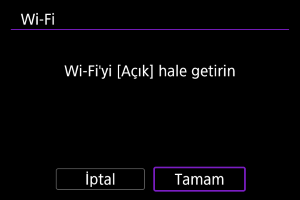
- Bu ekran, Wi-Fi ayarı zaten [Açık] konumundaysa görüntülenmez.
-
[Akıllı telefona(tablete) bağlan] seçimi yapın.
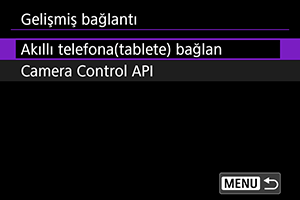
-
[Bağlanılacak bir cihaz ekle] seçimi yapın.

-
Erişim noktaları için aramayı başlatın.

- Aramayı başlatmak için
tuşuna basın.
- Camera Connect yüklü değilse, ekrandaki QR kodunu taramak için akıllı telefonu kullanın, Google Play veya App Store’a giderek Camera Connect’i yükleyin, sonra
tuşuna basarak aramayı başlatın.
- Aramayı başlatmak için
-
Wi-Fi bağlantısı kurun.

-
Camera Connect’i başlatın ve kamera adına dokunun.
-
[Tamam] seçimi yapın.

Kamera Kontrol API’si
Kamera Kontrol API'sini (CCAPI)* uygulayan bir uygulamayı veya başka bir ürünü kullanmadan önce, kamerayı Wi-Fi aracılığıyla kullanacağınız akıllı telefon, tablet veya bilgisayara bağlayarak CCAPI kontrolü için hazırlayın. Wi-Fi bağlantısını, kamerayı erişim noktası olarak kullanan bir modda (doğrudan bağlantı) veya ayrı bir erişim noktası üzerinden bağlanan bir modda kurabilirsiniz.
Kamera Kontrol API’si: Canon kameraları Wi-Fi üzerinden kontrol etmek için HTTP tabanlı bir uygulama programlama arayüzü.
-
[Camera Control API] seçimi yapın.
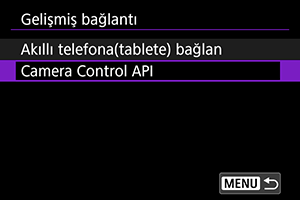
-
Bir seçeneği belirleyin.
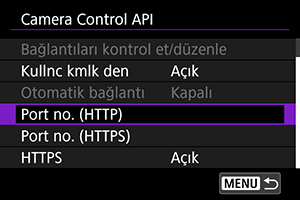
-
HTTPS
HTTP kullanırken [Kapalı]’ya ayarlayın.
-
Port no. (HTTP)
Gerektiğinde HTTP port numarası değiştirilebilir.
-
Port no. (HTTPS)
Gerektiğinde HTTPS port numarası değiştirilebilir.
-
-
[Kullnc kmlk den] seçimi yapın.
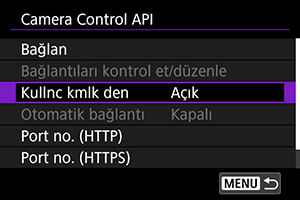
-
[Hesabı düzenle] seçimi yapın.
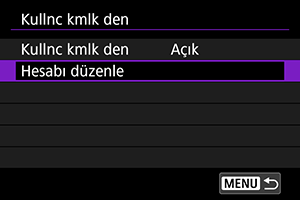
-
Kullanıcı adını belirleyin.

- Giriş yaptıktan sonra [Tamam]’ı seçin.
-
Parolayı belirleyin.
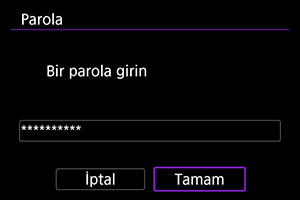
- Giriş yaptıktan sonra [Tamam]’ı seçin.
Önlem
- Kullanıcı kimlik doğrulaması [Kapalı] olarak ayarlandığında CCAPI, kullanıcı kimlik doğrulaması olmadan yürütülebilir.
Kamera erişim noktası modunda Wi-Fi bağlantısı
-
[Bağlan] seçimi yapın.
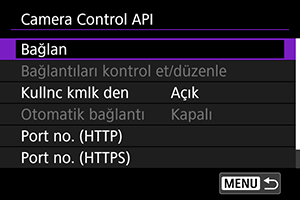
-
[Sihirbazla ekle] seçimi yapın.
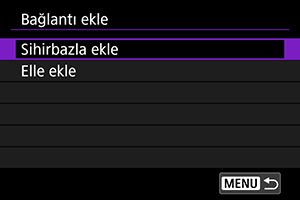
-
[Kamera erişim nk. modu] seçimi yapın.

-
[Kolay bağlantı] seçimi yapın.

- [Tamam] seçimi yapın.
-
Kullanıcı adını girin.

- Kullanıcı kimlik doğrulaması [Kapalı]'ya ayarlandığında bu ekran görüntülenmez.
-
Parolayı girin.
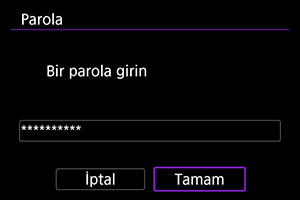
- Kullanıcı kimlik doğrulaması [Kapalı]'ya ayarlandığında bu ekran görüntülenmez.
-
SSID (ağ adı) ve parolayı kontrol edin.

- Kamera ekranında görüntülenen SSID (1) ve parolayı (2) kontrol edin.
-
Kamerayı akıllı telefondan veya bilgisayardan kumanda edin.
- Bir akıllı telefona bağlanmak için akıllı telefonda Wi-Fi'yi açın ve 7. adımda kontrol ettiğiniz SSID'ye dokunun. Parola için 7. Adımda kontrol ettiğiniz parolayı girin.
- Bir bilgisayara bağlanmak için, bilgisayardaki ağ ayarları ekranına erişin ve 7. adımda kontrol ettiğiniz SSID'yi seçin. Parola için 7. Adımda kontrol ettiğiniz parolayı girin.
- Wi-Fi bağlantısı kurulamadığında kamerada [Güvenlik] ayarını [WPA2] () konumuna getirin.
-
Wi-Fi bağlantısı kurun.

- Kamerada yukarıdaki ekran göründüğünde, kamera kontrolü için geliştirilen uygulamadan belirtilen URL adresine erişmek için akıllı telefonu, bilgisayarı veya başka bir cihazı kullanın.

- Kamerada yukarıdaki ekranın görüntülenmesi, bir Wi-Fi bağlantısının kurulduğunu gösterir.
- Wi-Fi bağlantısını sonlandırmak için [Bağl. kes] seçimi yapın.
- Kameranın Wi-Fi bağlantısı kesildikten sonra bu bağlantı kaydedilir.
Bir erişim noktası üzerinden Wi-Fi bağlantısı
Bu adımları uygulamadan önce, akıllı telefonun veya bilgisayarın, Wi-Fi bağlantısı veya kablolu bağlantı ile erişim noktasına bağlı olduğundan emin olun.
-
[Bağlan] seçimi yapın.
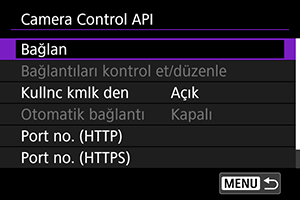
-
[Sihirbazla ekle] seçimi yapın.
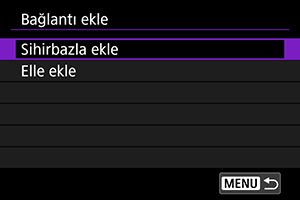
-
SSID’yi seçin.
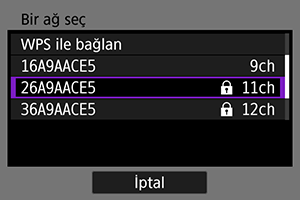
- Bağlantı kurulacak erişim noktasının SSID’sini seçin.

- Erişim noktasının parolasını girin ve [Tamam]'ı seçin.
-
IP adresini ayarlayın.

- IP adresini otomatik olarak ayarlamak için [Otomatik ayar]’ı ve sonra [Tamam]’ı seçin.
- IP adresini manuel ayarlamak için Manuel IP adresi ayarı konusuna bakın.
-
Bir IPv6 seçeneği belirleyin.
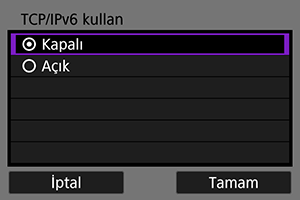
- IPv6 kullanmak için [Açık] seçimi yapın.
- Bir seçeneği belirleyin ve sonra [Tamam] seçimi yaparak bir sonraki ekrana geçin.
-
Kullanıcı adını girin.

- Kullanıcı kimlik doğrulaması [Kapalı]'ya ayarlandığında bu ekran görüntülenmez.
-
Parolayı girin.
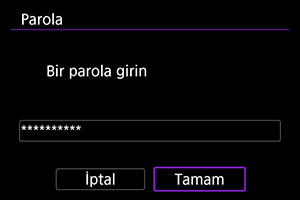
- Kullanıcı kimlik doğrulaması [Kapalı]'ya ayarlandığında bu ekran görüntülenmez.
-
Wi-Fi bağlantısı kurun.

- Kamerada yukarıdaki ekran göründüğünde, kamera kontrolü için geliştirilen uygulamadan belirtilen URL adresine erişmek için akıllı telefonu, bilgisayarı veya başka bir cihazı kullanın.

- Kamerada yukarıdaki ekranın görüntülenmesi, bir Wi-Fi bağlantısının kurulduğunu gösterir.
- Wi-Fi bağlantısını sonlandırmak için [Bağl. kes] seçimi yapın.
- Kameranın Wi-Fi bağlantısı kesildikten sonra bu bağlantı kaydedilir.
Bir bağlantının manuel kaydı
Bir bağlantıyı manuel olarak kaydetmek için bu adımları uygulayın.
-
[Bağlan] seçimi yapın.
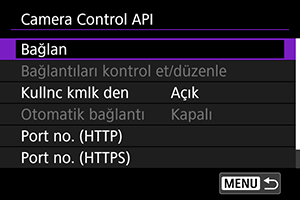
-
[Elle ekle] seçimi yapın.
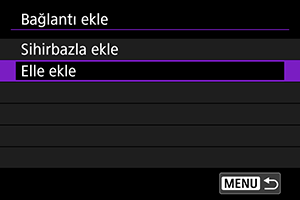
- Bağlantıyı kaydetmek için ekrana gelen talimatları uygulayın.
- Kayıtlı bir Wi-Fi bağlantısını yeniden kurmak için Wi-Fi ile Yeniden Bağlanma konusuna bakın.
Wi-Fi ile Yeniden Bağlanma
-
[Bağlan] seçimi yapın.
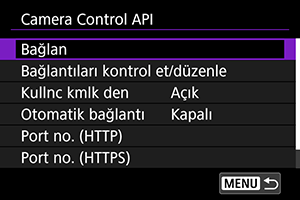
- Bir bağlantı kurulduktan sonra kamerada [Wi-Fi açık] görüntülenir.
[Wi-Fi açık] ekranı
[Wi-Fi açık] ekranından aşağıdaki işlemleri yapabilirsiniz.

CCAPI ayarlarını yapılandırma
[Camera Control API] ekranında aşağıdaki ayarlar yapılabilir.
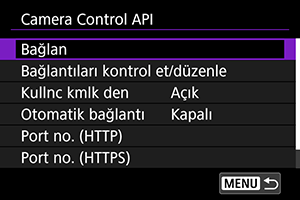
Bağlanın
Kayıtlı bir bağlantıya bağlanın.
Bağlantıları kontrol et/düzenle
Bağlantı ayarlarını kontrol edin veya düzenleyin.
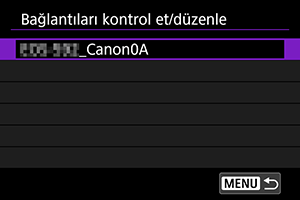
- Kontrol edilecek veya değiştirilecek öğeleri seçin.
-
[Kablosuz LAN]
Bağlantı SSID’sini değiştirin.
-
[TCP/IPv4]
Bağlantı TCP/IPv4 ayarlarını değiştirin.
-
[TCP/IPv6]
Bağlantı TCP/IPv6 ayarlarını değiştirin.
-
[Bağlantıyı kontrol et]
Bağlantı ayarlarını kontrol edin.
-
[Bağlantıyı sil]
Kayıtlı bir bağlantıyı silin.
Otomatik bağlan
Otomatik Wi-Fi bağlantısı kurulmasını sağlar.
[Açık]’ı seçin ve kamerayı kapatın.
Kamerayı bir sonraki açışınızda Wi-Fi bağlantısı otomatik olarak kurulacaktır.